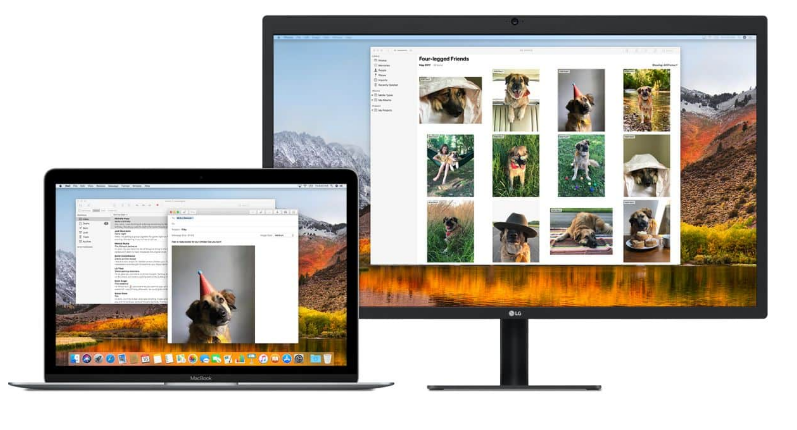Chrome nema dovoljno memorije za otvaranje ove stranice - Ispravite

Pa, nema sumnje u to Google Chrome je trenutno najpoznatiji web preglednik. Web preglednik je također dostupan i za stolne i za mobilne uređaje. Web preglednik je prilično brz i čist, međutim, koristi više RAM-a i CPU resursa u usporedbi s ostalim web preglednicima. U ovom ćemo članku govoriti o Chromeu nema dovoljno memorije za otvaranje ove stranice - Ispravite. Započnimo!
Korisnici Chromea svako malo rješavaju pogreške. Kao što su 'Chrome preglednik se srušio', 'Nema dovoljno memorije za otvaranje ove stranice' itd. Dakle, u ovom ćemo članku sada raspravljati o jednoj takvoj poruci pogreške koja u osnovi prikazuje 'Nema dovoljno memorije za otvaranje ove stranice' zapravo.
Zašto se prikazuje pogreška 'Nema dovoljno memorije za otvaranje ove stranice'?
Pa, i sama poruka o pogrešci puno govori o problemu. Jasno govori da preglednik Chrome ne pronalazi dovoljno memorije da bi otvorio bilo koju web stranicu. Memorija na koju se također odnosi je i RAM memorija.
Ova se poruka o pogrešci najčešće pojavljuje i zbog nepotrebnih ili sumnjivih proširenja koja se izvode u pozadini. U nastavku smo podijelili neke od najboljih metoda kako bismo popravili Nedovoljno memorije da bismo zapravo otvorili chrome pogrešku ove stranice.
Chrome nema dovoljno memorije za otvaranje ove stranice - Ispravite
Budući da je problem uglavnom povezan s RAM memorijom, zapravo moramo poraditi na čišćenju RAM memorije. Dakle, pogledajmo nekoliko najboljih metoda kako bismo popravili poruke o pogrešci u Chromeu.
Proces jasne pozadine
Pa, kao što svi znamo, pogreška 'Nema dovoljno memorije za otvaranje ove stranice' događa se zbog manje dostupnosti RAM-a. Dakle, zapravo ima smisla zatvoriti pozadinski postupak. Za to jednostavno morate otvoriti Upravitelj zadataka na računalu sa sustavom Windows 10. A zatim provjerite koristite li opsežne aplikacije ili igre. Ako nađete bilo koju aplikaciju za usporavanje resursa na upravitelju zadataka, jednostavno je zatvorite, a zatim provjerite ostaje li problem i dalje.

Zatvorite kartice Chrome
Pa, Chromeove kartice su također još jedan razlog zapravo pogreške 'Nema dovoljno memorije za otvaranje stranice'. Budući da je Chrome zapravo aplikacija za usporavanje resursa, otvaranje 10-12 kartica može stvoriti probleme s RAM-om. Dakle, morate zatvoriti sve neiskorištene kartice iz preglednika Chrome. A zatim provjerite pojavljuje li se pogreška 'Nema dovoljno memorije za otvaranje stranice'. Ako se i dalje dogodi, samo ponovo učitajte web stranicu i provjerite. To će vjerojatno ispraviti Nedovoljno memorije kako bi se pogreška stranice otvorila i iz preglednika Google Chrome.
Isključite proširenja

Moramo također priznati da na naš preglednik Chrome instaliramo tone proširenja. Proširenja su stvarno dobra i pomažu u proširivanju funkcionalnosti preglednika. Međutim, ako ova proširenja budu omogućena, također se može potrošiti puno resursa RAM-a. Dakle, ako vam se često događa pad sustava Chrome ili pogreške 'Nema dovoljno memorije za otvaranje ove stranice'. Zatim morate pronaći i onemogućiti nekorištena proširenja. Pa, ovo će vjerojatno ispraviti većinu chrome pogrešaka.
ikone na radnoj površini imaju plave strelice
Proširite Popunjavanje stranice
- Prije svega, otvorite Cortanu tapkajući Upišite ovdje za pretraživanje na programskoj traci.
- Sad uđi napredne postavke sistema u okviru za pretraživanje. Onda samo dodirnite Pogledajte napredne postavke sustava kako bi se otvorio prozor prikazan izravno ispod.
- Odaberite i karticu Napredno.
- Dodirnite Postavke gumb kako bi se otvorio prozor ispod.
- Zatim pritisnite karticu Advanced u prozoru Performance Options.

- Sada kliknite na Promijeniti gumb kako biste otvorili prozor na snimci izravno ispod.
- Zatim poništite odabir Automatski upravljajte veličinom datoteke straničenja za sve pogone s opcija također.
- pritisni Veličina po izboru Radio gumb.
- Sada unesite brojku u tekst početne veličine koja zaklanja Preporučene i također trenutno dodijeljene vrijednosti prikazane na dnu prozora.
- Korisnici također mogu unijeti isti broj u okvir za tekst Maksimalna veličina, baš kao i onaj koji se unosi u okvir Početna veličina. Upravo tako, sada u tekstualni okvir Maksimalna veličina unesite veću vrijednost.
- Samo kliknite na Postavi , a zatim dodirnite u redu kako bi zatvorio prozor.
Očisti predmemoriju Chrome
Pa, brisanje predmemorije preglednika možda bi zapravo bila dobra opcija. U osnovi će riješiti problem ako su tamo spremljene bilo kakve oštećene informacije koje bi mogle uzrokovati taj problem.
Da biste očistili predmemoriju preglednika, samo slijedite korake dane u nastavku
- Otvorena Google Chrome
- Pritisnite CTRL , SHIFT i IZBRISATI tipke istovremeno ( CTRL + SHIFT + IZBRISATI )
- Označite opciju koja u osnovi kaže Predmemorirane slike i datoteke

- Odaberi Prošli sat ili Prošli dan s padajućeg izbornika. Također možete odabrati opciju koja se oslanja na svaki put kada se problem zapravo počeo događati.
- Samo dodirnite Obriši podatke pregledavanja
Sada morate provjeriti je li problem nestao ili nije.
Isključite hardversko ubrzanje
Pa, ako imate čestih zaostajanja i padova prilikom pregledavanja putem web preglednika Chrome. Tada za sve možete kriviti i značajku Hardverskog ubrzanja. Neki od tih korisnika također su izvijestili da dobivaju poruku o pogrešci 'Nema dovoljno memorije za otvaranje stranice' nakon što uključite hardversko ubrzanje.
Pa, na najnovijoj verziji preglednika Chrome značajka Hardverskog ubrzanja uključena je prema zadanim postavkama. Dakle, korisnici ga moraju ručno isključiti da bi popravili Nedovoljno memorije kako bi otvorili stranicu Chromeova poruka o pogrešci. Evo kako možete isključiti hardversko ubrzanje u pregledniku Chrome.
- Prije svega, samo otvorite preglednik Chrome i upišite ‘
chrome://settings/' u URL traku i dodirnite tipku Enter. - Sada u postavkama Chromea morate dodirnuti opciju 'Napredno', a zatim 'Pristupačnost'
- Na naprednoj opciji samo isključite i opciju ‘Koristi hardversko ubrzanje kad je dostupno’.

Povećajte virtualnu memoriju
Pa, povećanje virtualne memorije omogućuje računalu da koristi virtualnu memoriju (stranična datoteka). Kad god na vašem računalu zapravo nedostaje RAM-a.
- Sada otvorite File Explorer> dodirnite desnom tipkom na ovom računalu i dodirnite Svojstva.
- Zatim na zaslonu sustava i na bočnom izborniku dodirnite vezu Napredne postavke sustava.
- Na sljedećem zaslonu odaberite karticu Advanced i kliknite gumb Settings u odjeljku Performance.
- Sada na zaslonu Performance Options odaberite karticu Advanced i dodirnite gumb Change u odjeljku Virtualna memorija.
- Na zaslonu virtualne memorije morate poništiti opciju Automatski upravljaj. Odaberite veličinu pogona i sustava kojim upravlja, a zatim dodirnite U redu.

- Obavezno ponovo pokrenite računalo da bi se primijenile i gore navedene promjene.
Zaključak
Dobro, to je bilo sve narode! Nadam se da vam se sviđa ovaj članak i da će vam također biti od pomoći. Pošaljite nam svoje povratne informacije o tome. Također ako imate dodatnih pitanja i problema vezanih uz ovaj članak. Zatim nas obavijestite u odjeljku za komentare u nastavku. Uskoro ćemo vam se javiti.
nedostaje aplikacija za Windows 10 za fotografije
Ugodan dan!
Također pogledajte: Vrati Chromeove kartice nakon pada - Vodič